كيفية التمرير السريع لحذف البريد الإلكتروني بدلاً من الأرشفة على iOS
نتلقى الكثير من رسائل البريد الإلكتروني يوميًا ، منها 10٪ فقط هي رسائل أصلية بينما 90٪ الباقية مجرد بريد عشوائي أو غير هام. ولكن يمكنك حذف رسائل البريد الإلكتروني هذه على الفور من صندوق الوارد الخاص بك عن طريق التمرير على جهاز iPhone الخاص بك. ومع ذلك ، كان هناك تغيير تم إجراؤه بواسطة Apple في الخيارات المقدمة في تطبيق Mail أثناء استخدام إيماءة التمرير لليسار مع نظام التشغيل iOS 10. لم يعد حذف (رمز سلة المهملات) موجودًا وتم تقديم خيار الأرشفة في مكانه. لا يرحب العديد من المستخدمين بهذا التغيير وهم يتطلعون إلى التمرير السريع لحذف رسائل البريد الإلكتروني على أجهزة iPhone الخاصة بهم وليس الأرشفة.
إذا كنت أيضًا أحدهم ، فيمكنك تصفح هذا الدليل للتمرير لحذف البريد الإلكتروني بدلاً من الأرشفة في تطبيق بريد iOS. لا يعني جعل الأرشفة كخيار افتراضي إزالة الحذف. تحتاج فقط إلى تكوين الإعدادات أدناه للتبديل إلى حذف البريد كخيار افتراضي. لذا ، دعونا نواصل الأمر.
اقرأ أيضا: كيفية إرسال أكثر من 5 صور عبر البريد الإلكتروني دفعة واحدة من iPhone
المحتويات
اسحب لحذف البريد الإلكتروني بدلاً من الأرشفة على iPhone
ملاحظة: الخطوات ولقطات الشاشة المستخدمة هنا مأخوذة من iOS 12.2.
1. افتح الإعدادات على جهاز iPhone الخاص بك وحدد كلمات المرور والحسابات.
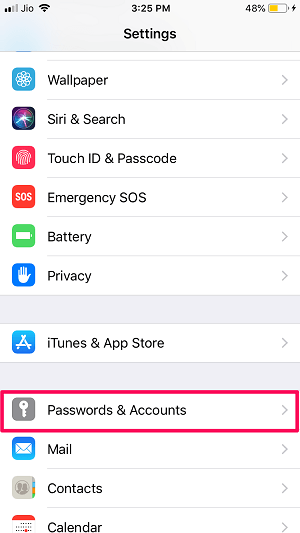
2. بعد ذلك ، حدد حساب البريد الإلكتروني الذي تريد تغيير الأرشيف المطلوب حذفه. بعد ذلك ، اضغط على الحساب في القمة.
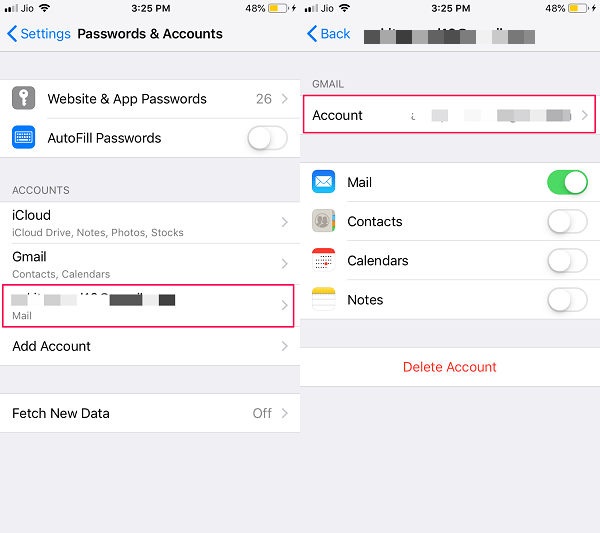
3. ضمن إعدادات الحساب ، حدد متقدم.
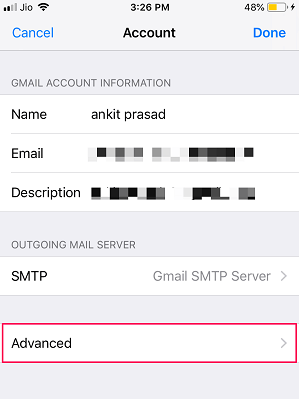
4. في نقل الرسائل المهملة إلى حدد القسم صندوق البريد المحذوفة بدلا من أرشفة علبة البريد.
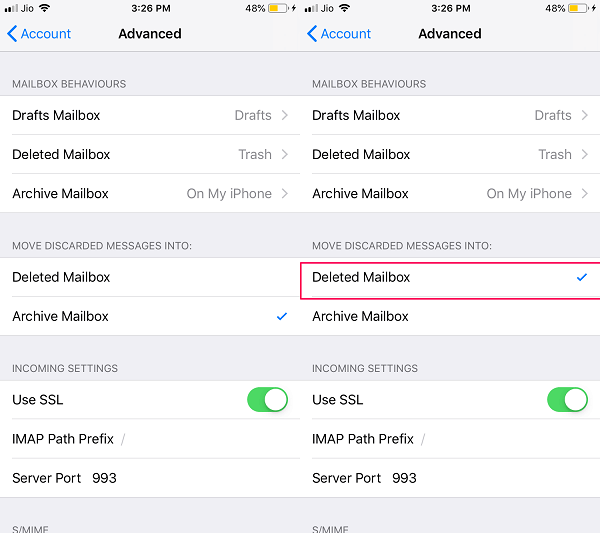 5. لحفظ التغييرات ، اضغط على الحساب في الجزء العلوي الأيسر للرجوع والاختيار القيام به في الزاوية العلوية اليمنى من شاشة الحساب.
5. لحفظ التغييرات ، اضغط على الحساب في الجزء العلوي الأيسر للرجوع والاختيار القيام به في الزاوية العلوية اليمنى من شاشة الحساب.
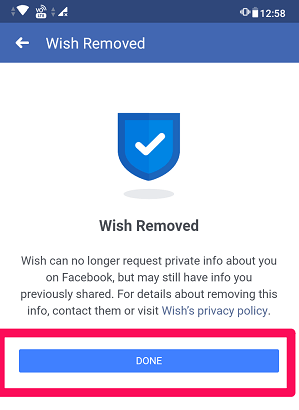
هذا وسوف تفعل خدعة. توجه إلى تطبيق Mail وحدد حساب البريد الإلكتروني الذي قمت بتكوين الإعدادات أعلاه ومرر لليسار على أي بريد إلكتروني. هاهو! سترى خيار المهملات أو الحذف.
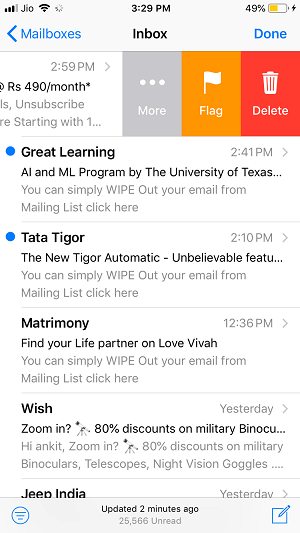
يمكنك استخدام نفس الخطوات للتبديل إلى التمرير السريع لحذف البريد الإلكتروني للحسابات الأخرى المضافة إلى تطبيق بريد iOS إذا رغبت في ذلك.
ما الفرق بين الحذف والأرشفة؟
لذلك ، عندما تحذف رسالة أو محادثة من البريد الوارد لحساب بريدك الإلكتروني ، يتم حذفها نهائيًا. مما يعني أنك لن تتمكن من العثور على تلك المحادثة المحذوفة على حساب بريدك الإلكتروني على الإطلاق. إنه خيار جيد لإزالة البريد العشوائي أو الرسائل غير ذات الصلة من التراكم في صندوق الوارد الخاص بك.
من ناحية أخرى ، عندما تقوم بأرشفة رسالة ما ، فإنها تتم إزالتها من صندوق الوارد الخاص بك ، ولكن لا يتم حذفها من حساب بريدك الإلكتروني. يمكنك العثور على الرسائل المؤرشفة في ملف كل البريد قسم ضمن خيار الإعدادات لحساب بريدك الإلكتروني.
تصبح أرشفة الرسائل في متناول يديك عندما تنتهي من بريد إلكتروني مهم وتريد إزالته من صندوق الوارد الخاص بك دون حذفه. نظرًا لأنك تعرف الآن الفرق الأساسي بين خياري الحذف والأرشفة ، يمكنك الآن اتخاذ الإجراءات ذات الصلة على رسائل البريد الخاصة بك.
ولكن الآن قد يظهر سؤال كيف يمكن للمرء إعادة رسائل البريد المؤرشفة إلى علبة الوارد هناك. إذا كان لديك هذا الاستعلام أيضًا ، فيمكنك اتباع الطريقة الموضحة أدناه لتعرف بالضبط كيف يمكنك فعل الشيء نفسه.
احصل على البريد المؤرشف مرة أخرى في صندوق الوارد الخاص بك
بمجرد أرشفة رسالة بريد إلكتروني ، لا يزال بإمكانك استعادتها في علبة الوارد الخاصة بك إذا أردت ، باتباع الخطوات الواردة أدناه.
1. افتح تطبيق Mail على جهاز iPhone الخاص بك. قم بتسجيل الدخول إذا لم تكن قد قمت بتسجيل الدخول بالفعل إلى حسابك. الآن اضغط على ملف صناديق البريد في الزاوية العلوية اليسرى.
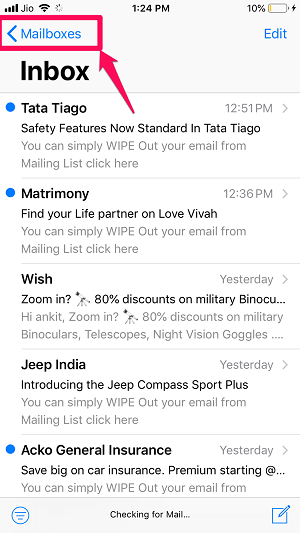
2. انتقل لأسفل وانقر على كل البريد. الآن ابحث عن البريد الإلكتروني المؤرشف واضغط عليه لفتحه.
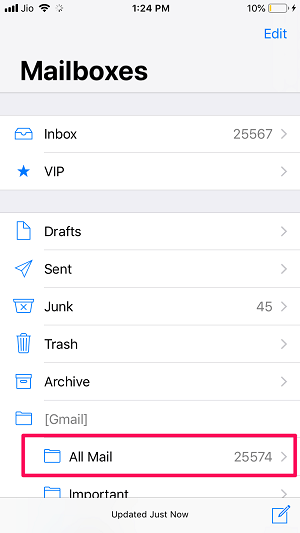
ملاحظة: إذا قمت بإضافة حسابات متعددة إلى تطبيق البريد ، فانتقل إلى كل البريد لهذا الحساب المعين الذي قمت فقط بأرشفة البريد الإلكتروني منه.
3. بمجرد فتح البريد الإلكتروني ، انقر فوق رمز المجلد في الأسفل (الثاني من اليسار).![]()
4. الآن حدد الرسائل لنقل هذه الرسالة من الأرشيف إلى بريدك الوارد.
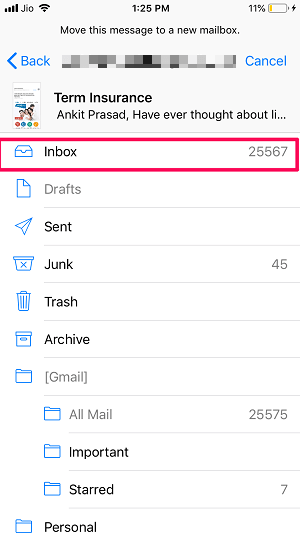
باستخدام هذا ، تكون قد قمت بنقل البريد المؤرشف مرة أخرى إلى صندوق الوارد الخاص بك. يمكنك الآن العودة للعثور على البريد الإلكتروني غير المؤرشف في صندوق الوارد الخاص بك.
اقرأ أيضا: كيفية حذف جميع رسائل البريد الإلكتروني على iPhone بسرعة
في الختام
نأمل أن تكون قادرًا على التمرير سريعًا للحذف بدلاً من الأرشفة على iPhone الخاص بك من تطبيق Mail. يعد أرشفة رسائل البريد الإلكتروني أو حذفها خيارًا شخصيًا للشخص ، ولكن يجب على المرء أن يضع في اعتباره أنه إذا حذفت بريدًا إلكترونيًا ، فسيتم إزالته من حسابك نهائيًا. ومع ذلك ، إذا قمت بأرشفة رسالة بريد إلكتروني ، فيمكنك إعادتها إلى صندوق الوارد الخاص بك من كل البريد. لذلك يوصى بقراءة البريد الإلكتروني بعناية قبل اتخاذ أي إجراء لحذفه أو أرشفته. حتى لا تحذف بريدًا مهمًا أو تقوم بأرشفة رسائل البريد الإلكتروني العشوائية. إذا أعجبك المقال فيمكنك مشاركته مع أصدقائك حتى يستفيدوا منه أيضًا.
أحدث المقالات